禅道操作流程规范
禅道简易操作说明
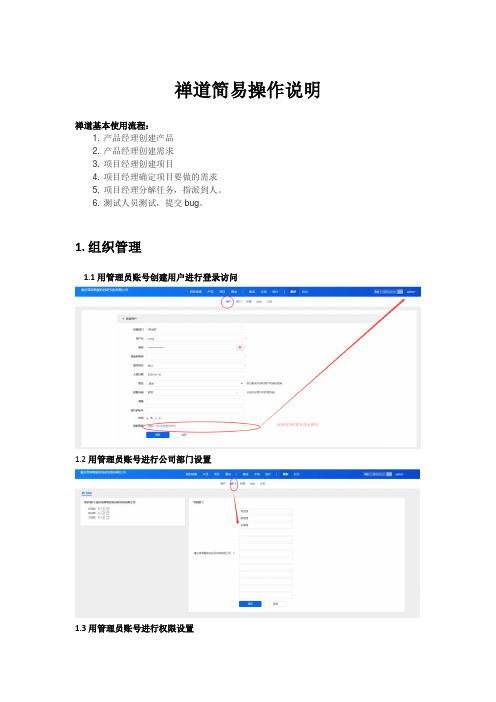
禅道简易操作说明禅道基本使用流程:1. 产品经理创建产品2. 产品经理创建需求3. 项目经理创建项目4. 项目经理确定项目要做的需求5. 项目经理分解任务,指派到人。
6. 测试人员测试,提交bug。
1.组织管理1.1用管理员账号创建用户进行登录访问1.2用管理员账号进行公司部门设置1.3用管理员账号进行权限设置2.添加产品2.1在表单中添加要创建的产品•产品名称和产品代号是必填项。
其中产品代号可以理解为团队内部约定俗称的一个称呼,比如我们禅道的代号是zentao,需要是英文字母和数字的组合。
•产品线:该产品属于那一个产品线。
比如禅道这个产品线,下面包含禅道专业版,禅道开源版,禅道企业版。
•产品负责人:负责整理需求,对需求进行解释负责,制定发布计划,验收需求。
•测试负责人:可以为某一个产品指定测试负责人,这样当创建bug,而不知道由谁进行处理的时候,该产品的测试负责人会成为默认的负责人。
•发布负责人:由这个角色负责创建发布。
•产品类型:默认是正常的类型,还可以选择多分支(适用于客户定制场景)和多平台(适用于跨平台应用开发,比如iOS,安卓,pc端等)的产品。
•访问控制:可以设置产品的访问权限,其中默认设置只要有产品视图的访问权限就可以访问。
如果这个产品是私有产品,可以将其设置为私有项目,那么就只有项目团队成员才可以访问。
或者还可以设置白名单,指定某些分组里面的用户可以访问该产品。
2.2添加需求创建需求的步骤如下:1.使用产品经理角色登录系统。
2.进入产品视图。
3.点击二级导航的“需求”,在页面右侧,有提需求的按钮,并支持批量创建,点击新增需求的页面。
•需求的标题是必填项。
•所属计划和模块,可以暂时保留为空。
•需求评审,我们选上不需要评审,这样新创建的需求状态就是激活的,否则只有指定人员进行评审通过后,才能转为激活状态。
只有激活状态的需求才能关联到项目中,进行开发。
•需求可以设置抄送给字段,这样需求的变化都可以通过email的形式抄送给相关人员。
禅道操作流程规范
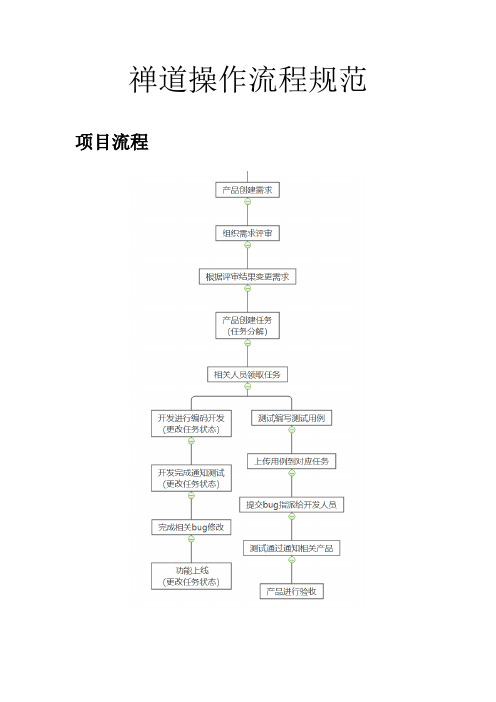
禅道操作流程规范项目流程产品篇创建产品添加产品时需要注意的地方:•产品名称:根据内部公司内部系统定义相关层次进行识别和命名;比如:行业--易行通通用—收银台平台--会员金融—签约产品代号:统一命名为该系统在svn上面的名字,易行通(neverstop)•产品负责人负责整理和解释整个产品的需求,制定相应的发布计划。
•测试负责人,可以指定默认的测试负责人。
这样可以适用于公司人比较多,提交bug 不知道该给谁的情况。
•发布负责人主要的职责是创建发布。
(统一指定为该系统开发负责人)•访问控制,则可以控制访问该产品的人员列表。
比如可以将某一个产品设为私有,只有产品添加者、产品负责人、测试负责人、发布负责人以及该产品的项目团队才可以访问。
(统一为私有产品)创建需求1.进入产品视图。
2.在页面右侧,有“提需求”菜单,点击菜单,出现新增需求的页面。
创建需求需要注意以下几点:•需求的标题是必填项。
•所属计划和模块,可以暂时保留为空。
•需求审核那块,我们选上不需要审核,这样新创建的需求状态就是激活的。
只有激活状态的需求才能关联到项目中,进行开发。
(建议直接勾选上不需要评审)•需求可以设置抄送给人员,这样需求的变化都可以通过email的形式抄送给相关人员。
•可以设置关键词,这样可以比较方便的通过关键词进行检索。
评审需求:本期暂时不涉及到需求评审过程----待完善需求变更:凡是对需求标题、描述、验证标准和附件的修改,都应该走变更流程。
变更之后需要评审的需求状态为变更中。
如果不选评审,变更完成之后直接变成激活。
如下图:•编辑操作是无法修改需求的标题、描述、验收标准和附件的。
•在变更需求的时候,如果选择了“不需要评审”,则需求状态自动变成激活,不需要再走评审流程。
•如果该需求已经在开发,测试过程中,那么在变更需求的时候,会列出该需求的影响范围:确认需求变更当需求变更被确认之后,研发团队和测试人员需要确认需求的变更。
任务确认需求变动需求的注意事项需求的写法有默认的需求模板:作为一名<某种类型的用户>,我希望<达成某些目的>,这样可以<开发的价值>在这个模板中,总共有三个元素:角色,要做的事情,价值或者原因。
禅道使用流程

第八步:产品经理,做一个需求变更(学习需求的变更以及对今后测试用例的影响)
第九步:项目经理:分解需求成为任务,单条分解和批量分解, 设定时间、任务详情和指派人
第十步:测试经理:建立用例,注意用例的步骤和每步对应的检查,用例的优先级别等
第十一步:开发根据被指派的任务进行开始操作
第一步:产品经理创建产品,创建产品计划
第二步:产品经理维护模块
第三步:产品经理添加需求(批量添加和单个添加),注意需求是否需要评审
产品经理:建立产品和联系人的需求 作为XXX,我希望可以XXX,实现XXX
第四步:项目经理建立项目,注意项目的时间
第五步:项目经理关联产品
第六步:项目经理设置团队,注意团队成员的每天的时间和总共的天数
【可选】第十二步:开发或者项目经理在项目中创建版本,在测试中提交测试
【可选】第十三步:测试经理在版本中关联用例
第十四步:测试根据用例对需求进行测试
第十五步:测试根据用例执行,转Bug。开发修复Bug,测试重新验证。
第十六步:产品经理创建发布,关联需求、用Байду номын сангаас和Bug。
禅道整个项目流程的使用

禅道整个项目流程的使用项目流程简介禅道是一款开源的项目管理软件,它提供了完整的项目管理工具和协作功能,可以帮助团队高效地完成项目任务。
在使用禅道进行项目管理时,需要按照以下流程进行操作:1.项目创建2.需求管理3.任务分配4.进度跟踪5.缺陷管理6.发布管理项目创建项目创建是禅道中的第一步,它为团队提供了一个统一的项目管理平台。
操作步骤1.登录禅道管理系统2.在主界面点击“新建项目”3.填写项目名称、项目描述等信息4.点击“确定”按钮创建项目需求管理在项目创建完成后,需要进行需求管理,明确项目的目标和需求,以确保项目能够按时完成。
操作步骤1.在项目主界面点击“需求”选项卡2.点击“新建需求”按钮3.填写需求的标题、描述、优先级等信息4.点击“确定”按钮创建需求任务分配在需求管理完成后,需要将需求拆分为具体的任务,并将任务分配给项目成员。
操作步骤1.在需求界面选择一个需求2.点击“拆分任务”按钮3.填写任务的标题、描述、负责人等信息4.点击“确定”按钮创建任务进度跟踪在任务分配完成后,可以通过禅道进行进度跟踪,及时了解项目进展情况。
操作步骤1.在任务界面选择一个任务2.点击“开始”按钮开始任务3.定期更新任务的进度4.完成任务后点击“完成”按钮缺陷管理在项目进行过程中,可能会出现各种缺陷和问题,需要及时记录和解决。
操作步骤1.在任务界面选择一个任务2.点击“新建缺陷”按钮3.填写缺陷的标题、描述、严重程度等信息4.点击“确定”按钮创建缺陷发布管理在项目开发完成后,需要进行发布管理,将项目交付给用户使用。
操作步骤1.在项目主界面点击“发布”选项卡2.点击“新建发布”按钮3.填写发布的版本号、描述等信息4.点击“确定”按钮创建发布以上是禅道整个项目流程的使用方法和操作步骤。
通过合理地利用禅道的项目管理功能,团队可以更好地协作和组织,提高项目的开发效率。
禅道流程使用指南

工作汇报
Scrum与禅道概念对应
Scrum
product
user story
sprint
task
team
burndown chart
Potentially Shippable
product increment
禅道
产品 需求 项目 任务 团队 燃尽图
备注
产品是需求方,决定做什么 描述了对用户、系统或软件购买者有价值的功能 项目是执行方,解决的是如何做的问题 把需求分解成可执行的操作 研发团队、测试团队
按实际情况制定计划,将需求关联进计划,指定项目经理 约定格式:计划名 = Plan_产品简称_V版本号
Chapter3 界面操作
工作汇报
项目经理需要做什么?
01创建项目
根据计划创建项目,设置团队成员,关联计划,需求,产品 约定格式:项目名 = 产品全称_V版本号
工作概述
02 分解任务
将项目中的需求,分解成可执行任务,派发给相关人员 约定格式:暂无
肯定有人会问,是不是我使用禅道,就必须是用敏捷。答案当然是否定的, 您完全可以使用禅道来进行瀑布式管理,也可以使用的很好。禅道都是采用 了比较中性的概念,而不是scrum里面特有的概念
因此了解scrum的基本概念有助于了解和使用禅道。
Chapter1 Scrum与禅道
Scrum模型
禅道手册
Chapter1 Scrum与禅道
Chapter3 界面操作
开发团队需要做什么?
01我的地盘
在我的地盘可以查看指派给我的任务、BUG 约定格式: 无
工作概述
02 任务更新
完成任务后,记录工时,更新任务状态
工作汇报
03 BUG处理
禅道使用方法
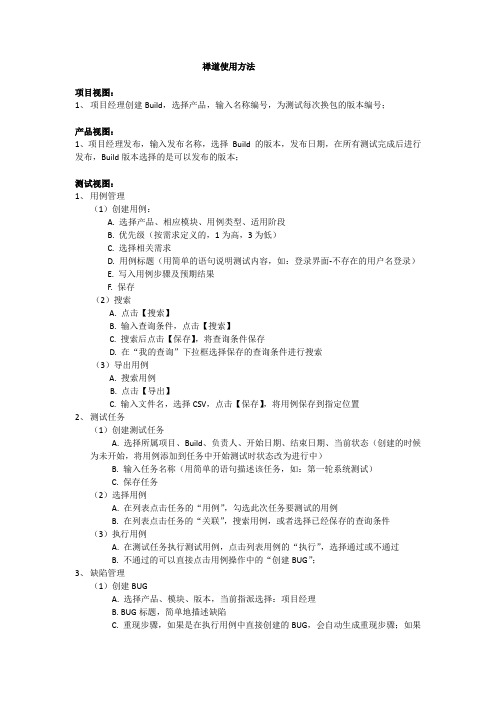
禅道使用方法项目视图:1、项目经理创建Build,选择产品,输入名称编号,为测试每次换包的版本编号;产品视图:1、项目经理发布,输入发布名称,选择Build的版本,发布日期,在所有测试完成后进行发布,Build版本选择的是可以发布的版本;测试视图:1、用例管理(1)创建用例:A. 选择产品、相应模块、用例类型、适用阶段B. 优先级(按需求定义的,1为高,3为低)C. 选择相关需求D. 用例标题(用简单的语句说明测试内容,如:登录界面-不存在的用户名登录)E. 写入用例步骤及预期结果F. 保存(2)搜索A. 点击【搜索】B. 输入查询条件,点击【搜索】C. 搜索后点击【保存】,将查询条件保存D. 在“我的查询”下拉框选择保存的查询条件进行搜索(3)导出用例A. 搜索用例B. 点击【导出】C. 输入文件名,选择CSV,点击【保存】,将用例保存到指定位置2、测试任务(1)创建测试任务A. 选择所属项目、Build、负责人、开始日期、结束日期、当前状态(创建的时候为未开始,将用例添加到任务中开始测试时状态改为进行中)B. 输入任务名称(用简单的语句描述该任务,如:第一轮系统测试)C. 保存任务(2)选择用例A. 在列表点击任务的“用例”,勾选此次任务要测试的用例B. 在列表点击任务的“关联”,搜索用例,或者选择已经保存的查询条件(3)执行用例A. 在测试任务执行测试用例,点击列表用例的“执行”,选择通过或不通过B. 不通过的可以直接点击用例操作中的“创建BUG”;3、缺陷管理(1)创建BUGA. 选择产品、模块、版本,当前指派选择:项目经理B. BUG标题,简单地描述缺陷C. 重现步骤,如果是在执行用例中直接创建的BUG,会自动生成重现步骤;如果是单独创建BUG,就要重写操作步骤及结果D. 选择类型及严重程度,1为最高,4为最低E. 添加附件,必要的时候对BUG进行截图,并添加到附件中。
(2)自定义字段A. 项目经理自定义在缺陷管理界面要显示的字段(3)统计报表A. 选择报表类型,生成报表(4)搜索BUGA. 直接选择按模块浏览、指派给我、由我创建、由我解决、未指派、未解决、久未处理、被延期、所有BUG、需求变动B. 点击【搜索】,输入查询条件C. 将搜索结果保存,从“我的查询”下拉框选择查询我的地盘:相关人员查看分配给“我的BUG”一般测试使用禅道的流程是:创建用例→创建测试任务(添加关联用例)→执行测试(选择测试结果)→创建BUG →统计报表。
一般测试人员禅道使用流程
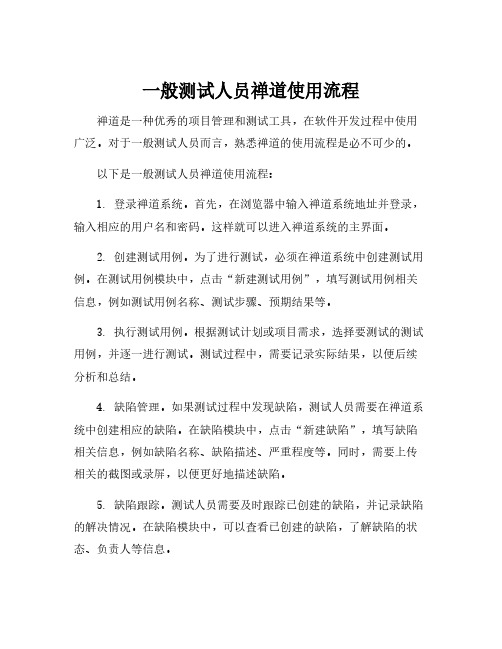
一般测试人员禅道使用流程禅道是一种优秀的项目管理和测试工具,在软件开发过程中使用广泛。
对于一般测试人员而言,熟悉禅道的使用流程是必不可少的。
以下是一般测试人员禅道使用流程:
1. 登录禅道系统。
首先,在浏览器中输入禅道系统地址并登录,输入相应的用户名和密码。
这样就可以进入禅道系统的主界面。
2. 创建测试用例。
为了进行测试,必须在禅道系统中创建测试用例。
在测试用例模块中,点击“新建测试用例”,填写测试用例相关信息,例如测试用例名称、测试步骤、预期结果等。
3. 执行测试用例。
根据测试计划或项目需求,选择要测试的测试用例,并逐一进行测试。
测试过程中,需要记录实际结果,以便后续分析和总结。
4. 缺陷管理。
如果测试过程中发现缺陷,测试人员需要在禅道系统中创建相应的缺陷。
在缺陷模块中,点击“新建缺陷”,填写缺陷相关信息,例如缺陷名称、缺陷描述、严重程度等。
同时,需要上传相关的截图或录屏,以便更好地描述缺陷。
5. 缺陷跟踪。
测试人员需要及时跟踪已创建的缺陷,并记录缺陷的解决情况。
在缺陷模块中,可以查看已创建的缺陷,了解缺陷的状态、负责人等信息。
6. 发布测试报告。
测试人员可以在禅道系统中生成测试报告,记录测试结果、缺陷情况等信息,以便项目组成员及时了解项目的测试情况。
总的来说,禅道是一种非常实用的测试工具,对于一般测试人员而言,熟练掌握使用流程能够提高测试效率,减少测试成本,提高项目质量。
禅道使用教程
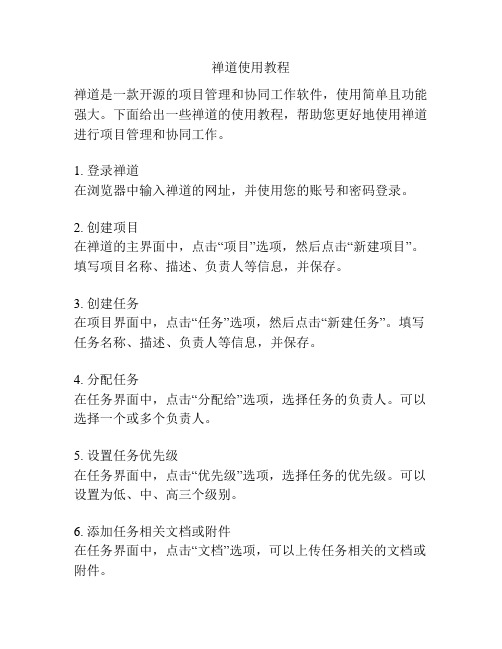
禅道使用教程
禅道是一款开源的项目管理和协同工作软件,使用简单且功能强大。
下面给出一些禅道的使用教程,帮助您更好地使用禅道进行项目管理和协同工作。
1. 登录禅道
在浏览器中输入禅道的网址,并使用您的账号和密码登录。
2. 创建项目
在禅道的主界面中,点击“项目”选项,然后点击“新建项目”。
填写项目名称、描述、负责人等信息,并保存。
3. 创建任务
在项目界面中,点击“任务”选项,然后点击“新建任务”。
填写任务名称、描述、负责人等信息,并保存。
4. 分配任务
在任务界面中,点击“分配给”选项,选择任务的负责人。
可以选择一个或多个负责人。
5. 设置任务优先级
在任务界面中,点击“优先级”选项,选择任务的优先级。
可以设置为低、中、高三个级别。
6. 添加任务相关文档或附件
在任务界面中,点击“文档”选项,可以上传任务相关的文档或附件。
7. 设置任务截止日期
在任务界面中,点击“截止日期”选项,选择任务的截止日期。
8. 添加任务评论
在任务界面中,点击“评论”选项,可以添加任务的评论,与其他成员进行沟通和讨论。
9. 查看任务进度
在任务界面中,可以查看任务的状态、进度和完成情况。
可以通过图表或列表的形式显示任务的进展情况。
10. 导出任务列表
在任务界面中,点击“导出”选项,可以将任务列表导出为Excel或CSV格式,方便进行数据分析和汇总。
以上就是禅道的基本使用教程,希望对您有所帮助。
祝您使用禅道愉快!。
禅道简易操作说明
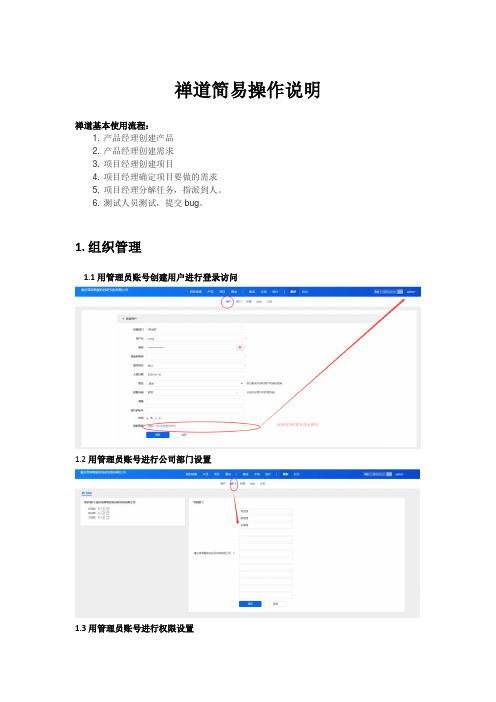
禅道简易操作说明禅道基本使用流程:1. 产品经理创建产品2. 产品经理创建需求3. 项目经理创建项目4. 项目经理确定项目要做的需求5. 项目经理分解任务,指派到人。
6. 测试人员测试,提交bug。
1.组织管理1.1用管理员账号创建用户进行登录访问1.2用管理员账号进行公司部门设置1.3用管理员账号进行权限设置2.添加产品2.1在表单中添加要创建的产品•产品名称和产品代号是必填项。
其中产品代号可以理解为团队内部约定俗称的一个称呼,比如我们禅道的代号是zentao,需要是英文字母和数字的组合。
•产品线:该产品属于那一个产品线。
比如禅道这个产品线,下面包含禅道专业版,禅道开源版,禅道企业版。
•产品负责人:负责整理需求,对需求进行解释负责,制定发布计划,验收需求。
•测试负责人:可以为某一个产品指定测试负责人,这样当创建bug,而不知道由谁进行处理的时候,该产品的测试负责人会成为默认的负责人。
•发布负责人:由这个角色负责创建发布。
•产品类型:默认是正常的类型,还可以选择多分支(适用于客户定制场景)和多平台(适用于跨平台应用开发,比如iOS,安卓,pc端等)的产品。
•访问控制:可以设置产品的访问权限,其中默认设置只要有产品视图的访问权限就可以访问。
如果这个产品是私有产品,可以将其设置为私有项目,那么就只有项目团队成员才可以访问。
或者还可以设置白名单,指定某些分组里面的用户可以访问该产品。
2.2添加需求创建需求的步骤如下:1.使用产品经理角色登录系统。
2.进入产品视图。
3.点击二级导航的“需求”,在页面右侧,有提需求的按钮,并支持批量创建,点击新增需求的页面。
•需求的标题是必填项。
•所属计划和模块,可以暂时保留为空。
•需求评审,我们选上不需要评审,这样新创建的需求状态就是激活的,否则只有指定人员进行评审通过后,才能转为激活状态。
只有激活状态的需求才能关联到项目中,进行开发。
•需求可以设置抄送给字段,这样需求的变化都可以通过email的形式抄送给相关人员。
企业中使用禅道步骤
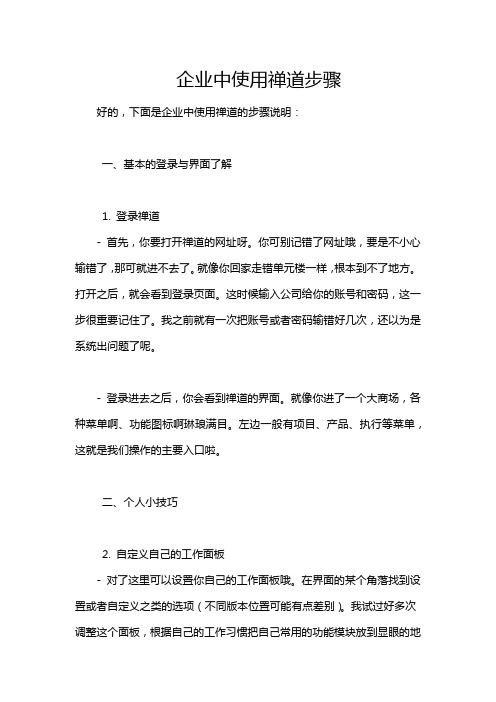
企业中使用禅道步骤好的,下面是企业中使用禅道的步骤说明:一、基本的登录与界面了解1. 登录禅道- 首先,你要打开禅道的网址呀。
你可别记错了网址哦,要是不小心输错了,那可就进不去了。
就像你回家走错单元楼一样,根本到不了地方。
打开之后,就会看到登录页面。
这时候输入公司给你的账号和密码,这一步很重要记住了。
我之前就有一次把账号或者密码输错好几次,还以为是系统出问题了呢。
- 登录进去之后,你会看到禅道的界面。
就像你进了一个大商场,各种菜单啊、功能图标啊琳琅满目。
左边一般有项目、产品、执行等菜单,这就是我们操作的主要入口啦。
二、个人小技巧2. 自定义自己的工作面板- 对了这里可以设置你自己的工作面板哦。
在界面的某个角落找到设置或者自定义之类的选项(不同版本位置可能有点差别)。
我试过好多次调整这个面板,根据自己的工作习惯把自己常用的功能模块放到显眼的地方。
比如说我日常主要负责项目的任务跟进,就把任务相关的模块放在最前面,这样找起来快多了。
这就好比你把最常穿的衣服放在衣柜最前面,早上找的时候能省不少时间。
三、容易忽视的细节3. 注意数据权限- 禅道里面有数据权限这个事很容易被忽视啊,等等,中间还要注意你自己的账号在不同项目、不同模块下可以看到和操作的数据范围是不同的。
有次我在一个项目里就碰上了,我觉得按照以往操作自己应该能看到某些任务关联的文档,结果发现看不到。
后来才知道是权限设置的问题。
关于权限设置,如果不确定的话,一定要找管理员问问清楚,千万别自己乱改或者乱操作。
四、常见问题4. 操作无响应- 有时候会遇到操作了某个功能,但是感觉禅道没反应。
哎,原来还可以这样,一般这种情况下,你首先要检查一下网络是不是正常的。
如果网络没问题,那可能就是你刚刚的操作有问题或者系统临时有点卡。
这时候千万不要连续多次点击同一个按钮,不然可能会把事情搞得更糟。
之前有个同事性子急,点了一堆次提交任务,结果系统就错乱了,还得找技术人员去修复。
禅道操作参考手册
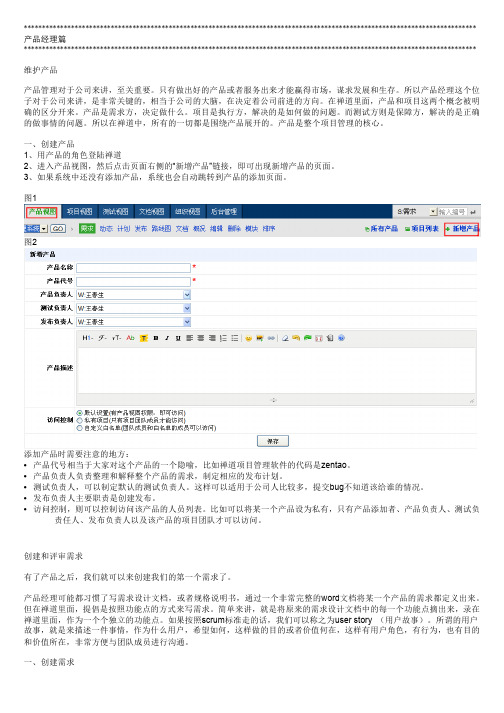
如果所有测试工作已经完毕,并且所有开发任务都已经结束,则视为:“测试完毕”。 5. “验收”阶段是需要产品经理手工进行确认的。 6. 如果需求关闭,且关闭的原因是“已发布”,则需求研发阶段是:“已发布”。 维护产品模块 添加完产品之后,就需要来设置产品的模块。模块相当于对产品需求的一个分类,通过组织模块,可以让大家对产品有一个 宏观的把握和认识,也方便对需求进行分类和整理。 设置模块的步骤: 1. 使用产品经理角色进入产品试图。 2. 选择要维护的产品。 3. 点击菜单中的“模块”。 图18
或者从项目试图中的团队菜单,也可以进行项目的团队管理。 图28
在维护项目团队的时候,需要选择都是哪些用户可以参与到这个项目中,同时需要设置这个用户在本项目中的角色,以及工 作时间。 设置完毕之后,系统会自动计算这个项目总得可以用工时。 图29
下面我们来看下具体的需求评审页面:
图5
• 评审结果可以选择确认通过、有待明确、拒绝等操作。如果选择“确认通过”,则需求的状态改为“激活中”,然后就可以关 联到项目中进行开发了。
• 如果选择“有待明确”,会保持需求的草稿状态,并将需求指派回需求的创建者头上,由其继续进行完善 • 如果选择了“拒绝”,则需要给出相应的拒绝原因,拒绝原因可以有: 图6
1、使用产品经理角色登录系统。 2、进入产品视图。 3、在页面右侧,有“新增需求”菜单,点击菜单,出现新增需求的页面。 图3
• 需求的标题是必填项 • 所属计划和模块,可以暂时保留为空 • 需求审核那块,我们选上不需要审核,这样创建的需求状态就是激活的。只有激活状态的需求才能关联到项目中,进行开
禅道怎么使用新手(二)2024
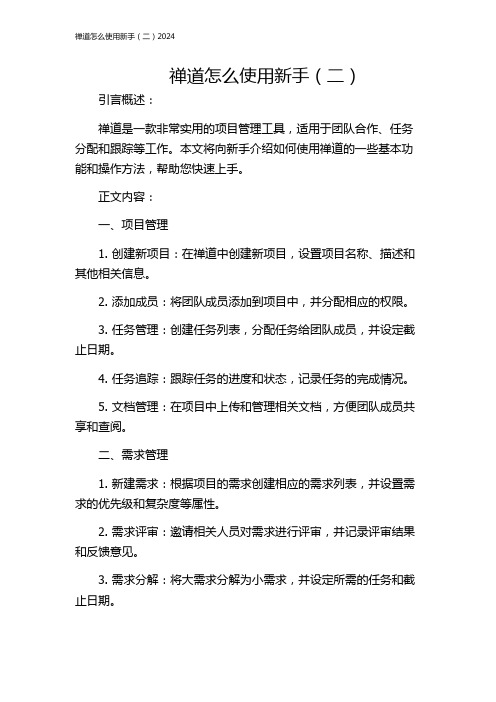
禅道怎么使用新手(二)引言概述:禅道是一款非常实用的项目管理工具,适用于团队合作、任务分配和跟踪等工作。
本文将向新手介绍如何使用禅道的一些基本功能和操作方法,帮助您快速上手。
正文内容:一、项目管理1. 创建新项目:在禅道中创建新项目,设置项目名称、描述和其他相关信息。
2. 添加成员:将团队成员添加到项目中,并分配相应的权限。
3. 任务管理:创建任务列表,分配任务给团队成员,并设定截止日期。
4. 任务追踪:跟踪任务的进度和状态,记录任务的完成情况。
5. 文档管理:在项目中上传和管理相关文档,方便团队成员共享和查阅。
二、需求管理1. 新建需求:根据项目的需求创建相应的需求列表,并设置需求的优先级和复杂度等属性。
2. 需求评审:邀请相关人员对需求进行评审,并记录评审结果和反馈意见。
3. 需求分解:将大需求分解为小需求,并设定所需的任务和截止日期。
4. 需求追踪:跟踪需求的完成情况,并及时调整任务分配和截止日期。
5. 需求变更:记录需求的变更过程,包括新增、修改和删除等操作。
三、缺陷管理1. 新建缺陷:在项目中创建缺陷描述,包括缺陷类型、严重程度和优先级等属性。
2. 缺陷分类:将缺陷按照不同的模块进行分类,便于团队成员查找和处理。
3. 缺陷跟踪:记录缺陷的处理过程,包括发现、分析、修复和验证等步骤。
4. 缺陷分析:对缺陷进行分析,找出缺陷产生的原因,并寻找解决方案。
5. 缺陷验证:验证缺陷是否完全修复,并及时关闭相关缺陷。
四、文档管理1. 新建文档:在项目中上传文档,包括需求文档、设计文档和测试报告等。
2. 文档共享:通过禅道的共享功能,让团队成员可以方便地查阅和下载文档。
3. 版本控制:对文档进行版本控制,确保团队成员使用的都是最新版本。
4. 文档评论:团队成员可以对文档进行评论和讨论,提出改进意见和建议。
5. 文档检索:通过关键字搜索功能,快速找到所需的文档,提高工作效率。
五、报表分析1. 项目报表:生成项目的进度、任务分配和工作量等相关报表,用于项目分析和决策。
(完整word版)禅道项目管理系统操作规范V1
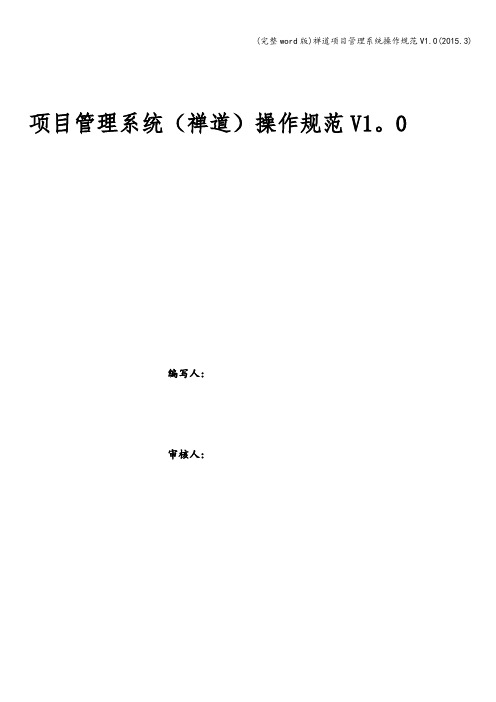
项目管理系统(禅道)操作规范V1。
0编写人:审核人:目录前言 (4)项目侧 (5)一、创建项目 (5)二、组建团队 (6)三、关联需求 (7)四、需求分解: (7)五、创建版本: (8)六、提交测试: (9)七、文档管理 (12)八、项目维护 (13)产品侧 (14)一、创建产品 (14)二、创建需求 (15)三、评审需求 (17)四、变更需求 (18)五、添加产品模块 (19)六、文档 (21)七、建立计划 (22)八、发布 (23)开发侧 (25)一、参加项目计划会议, 领取分解任务 (22)二、领取任务, 并每天更新任务 (22)三、确认bug, 解决bug (23)测试侧 (29)一、创建测试用例 (29)二、执行用例 (30)三、评审用例 (30)四、管理测试任务 (31)五、提交bug (33)六、验证bug (33)售后侧 (35)一、录入在线bug (35)二、跟踪bug (36)前言本规范用于公司使用禅道管理系统时的操作规范,明确各个角色按照本规范对项目管理进行操作和录入.实现公司项目组在项目、产品、研发、测试上的统一管理。
适用范围: 大研发体系各项目组项目侧一、创建项目➢项目副组长角色进入项目视图,点击右侧的”添加项目“链接。
图1➢项目添加的页面项目副组长需要在这个页面设置项目名称、代号、起止时间、可用工作日、团队名称、项目、项目描述和关联产品, 访问权限。
图2●注意事项:●项目代号是一种隐喻, 最终以合同号为准。
●团队名称, 可以自己定义,比如叫做“XX开发团队”等等。
二、在添加项目的时候, 选择关联与之相关的产品, 以便后续进行需求的关联.三、项目可以控制它的访问权限, 分为默认、私有和自定义白名单三种。
四、组建团队➢项目组建之后要做的事情就是设置团队图3➢进入团队管理页面项目副组长需在“用户”列指定组建的项目团队成员, 角色列可自定义也可用该用户的默认角色,并且需补充每个用户的可用工日和每天的可用工时.图4注意事项:五、可用工作日和可用工时每天需要仔细设置。
开发人员使用禅道的流程
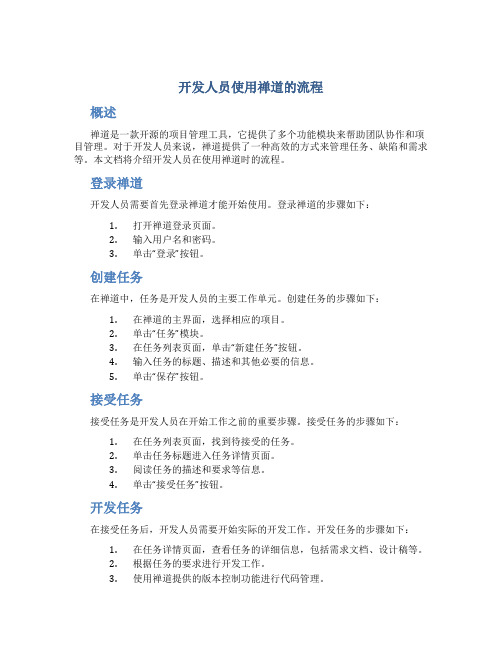
开发人员使用禅道的流程概述禅道是一款开源的项目管理工具,它提供了多个功能模块来帮助团队协作和项目管理。
对于开发人员来说,禅道提供了一种高效的方式来管理任务、缺陷和需求等。
本文档将介绍开发人员在使用禅道时的流程。
登录禅道开发人员需要首先登录禅道才能开始使用。
登录禅道的步骤如下:1.打开禅道登录页面。
2.输入用户名和密码。
3.单击“登录”按钮。
创建任务在禅道中,任务是开发人员的主要工作单元。
创建任务的步骤如下:1.在禅道的主界面,选择相应的项目。
2.单击“任务”模块。
3.在任务列表页面,单击“新建任务”按钮。
4.输入任务的标题、描述和其他必要的信息。
5.单击“保存”按钮。
接受任务接受任务是开发人员在开始工作之前的重要步骤。
接受任务的步骤如下:1.在任务列表页面,找到待接受的任务。
2.单击任务标题进入任务详情页面。
3.阅读任务的描述和要求等信息。
4.单击“接受任务”按钮。
开发任务在接受任务后,开发人员需要开始实际的开发工作。
开发任务的步骤如下:1.在任务详情页面,查看任务的详细信息,包括需求文档、设计稿等。
2.根据任务的要求进行开发工作。
3.使用禅道提供的版本控制功能进行代码管理。
4.定期提交代码并进行代码审核。
解决缺陷在开发过程中,可能会发现一些缺陷。
解决缺陷的步骤如下:1.在禅道的主界面,选择相应的项目。
2.单击“缺陷”模块。
3.在缺陷列表页面,找到待解决的缺陷。
4.单击缺陷标题进入缺陷详情页面。
5.阅读缺陷的描述和重现步骤等信息。
6.进行缺陷的修复工作。
7.提交修复的代码并进行代码审核。
提交代码在禅道中,开发人员需要定期提交代码。
提交代码的步骤如下:1.在开发任务或解决缺陷后,使用禅道提供的版本控制工具进行代码提交。
2.在提交代码时,填写相应的注释和说明信息。
3.单击“提交”按钮。
定期更新任务状态开发人员需要定期更新任务的状态,以便项目管理人员和其他开发人员了解工作进展。
更新任务状态的步骤如下:1.在任务详情页面,找到“任务状态”字段。
禅道使用的基本流程

禅道使用的基本流程1. 注册禅道账号•访问禅道官方网站•点击注册按钮•填写必要的信息,如用户名、密码、邮箱等•完成注册流程2. 登录禅道账号•打开禅道官方网站•点击登录按钮•输入注册时的用户名和密码•点击登录按钮进行登录3. 创建项目•登录后,在主页面找到“项目”选项•点击“项目”选项•点击“新建项目”按钮•填写项目名称、描述等信息•点击“确定”按钮创建项目4. 添加成员•在项目页面找到“成员”选项•点击“成员”选项•点击“添加”按钮•输入成员的用户名或邮箱•选择成员角色•点击“确定”按钮添加成员5. 创建需求•在项目页面找到“需求”选项•点击“需求”选项•点击“新建需求”按钮•填写需求标题、描述等信息•设置需求的优先级、迭代版本等属性•点击“确定”按钮创建需求6. 创建任务•在需求页面找到“任务”选项•点击“任务”选项•点击“新建任务”按钮•填写任务标题、描述等信息•设置任务的优先级、指派给等属性•点击“确定”按钮创建任务7. 创建Bug•在项目页面找到“Bug”选项•点击“Bug”选项•点击“新建Bug”按钮•填写Bug标题、描述等信息•设置Bug的优先级、指派给等属性•点击“确定”按钮创建Bug8. 进行项目管理•通过项目页面可以进行需求、任务、Bug的管理和监控•可以修改、删除、指派、关闭需求、任务、Bug等•可以查看需求、任务、Bug的详细信息和工作进展9. 进行团队协作•通过禅道的协作功能,团队成员可以实时沟通和共享信息•可以在需求、任务、Bug下进行评论和回复•可以上传附件、创建文档、分享链接等10. 进行项目报告•在项目页面找到“报告”选项•点击“报告”选项•可以查看项目的进度、工作量、问题等报告•可以导出项目报告为Excel、PDF等格式•可以进行数据分析和统计以上是禅道使用的基本流程,通过这些基本的操作,您可以完成项目的管理和协作工作。
禅道提供了丰富的功能和灵活的配置选项,可以满足不同团队的需求。
禅道怎么使用新手(一)2024
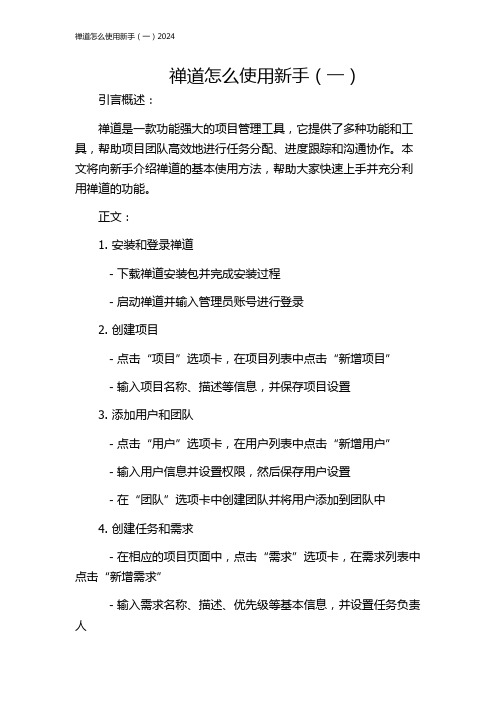
禅道怎么使用新手(一)引言概述:
禅道是一款功能强大的项目管理工具,它提供了多种功能和工具,帮助项目团队高效地进行任务分配、进度跟踪和沟通协作。
本文将向新手介绍禅道的基本使用方法,帮助大家快速上手并充分利用禅道的功能。
正文:
1. 安装和登录禅道
- 下载禅道安装包并完成安装过程
- 启动禅道并输入管理员账号进行登录
2. 创建项目
- 点击“项目”选项卡,在项目列表中点击“新增项目”
- 输入项目名称、描述等信息,并保存项目设置
3. 添加用户和团队
- 点击“用户”选项卡,在用户列表中点击“新增用户”
- 输入用户信息并设置权限,然后保存用户设置
- 在“团队”选项卡中创建团队并将用户添加到团队中
4. 创建任务和需求
- 在相应的项目页面中,点击“需求”选项卡,在需求列表中点击“新增需求”
- 输入需求名称、描述、优先级等基本信息,并设置任务负责人
- 配置任务相关的进度、计划开始时间和截止时间等详细信息
5. 跟踪任务和进度
- 在任务列表中,可以对任务进行编辑、指派负责人、设置关键路径、更新进度等操作
- 利用甘特图功能跟踪项目进度,清晰展示任务的执行情况
- 使用禅道的讨论和评论功能,方便团队成员之间的沟通和协作
总结:
通过本文的介绍,你应该已经了解了禅道的基本使用方法。
从安装和登录、创建项目和用户、到创建任务和需求以及跟踪任务和进度,这些步骤将帮助你快速上手禅道,并成功地进行项目管理和团队协作。
随着你对禅道的深入了解,你会发现它的更多功能和工具,帮助你更好地管理和推动项目的进展。
禅道详细操作手册

1.首先在登陆禅道平台
2.组织→部门建立部门→用户建立用户—>权限针对每个用户设置好权限
3.产品经理建立产品
4.建立产品下的模块名称
5.创建产品计划
6.创建产品需求
6.1创建需求时,可根据所属模块所属计划来创建,方便查询某个模块或某个计划下的需求
7.开发查看需求分解任务
8.开发人员项目—>建立项目关联上产品
9.根据项目建立任务
10测试查看需求书写用例
11测试提交bug
12开发需关注状态为红色的bug 【那就是需求你解决的bug】
也可查看到其他开发的bug,但是颜色是黑色的
13.开发登录首页时,就可以看到指派给你的任务和需要你解决的bug
14.开发解决一个bug后,需修改bug的状态,让测试及时回测
14.1填写时,注意选择解决方案,真实填写,其它方案解决的可填写备注
15.测试人员根据状态显示回测bug 并关闭bug
16.回测通过后,就关闭bug, 不通过就修改激活bug 并认真填写好备注
17.开发对于已解决的bug又重启开启了,需关注历史记录下的备注,测试会填写后问题重现的步骤。
简述禅道的使用流程
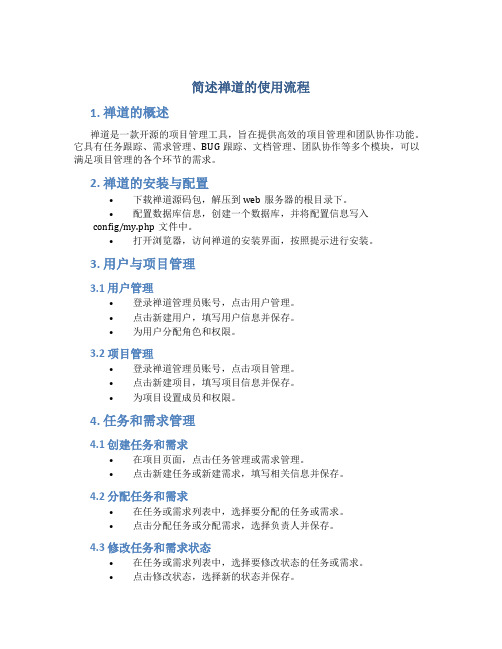
简述禅道的使用流程1. 禅道的概述禅道是一款开源的项目管理工具,旨在提供高效的项目管理和团队协作功能。
它具有任务跟踪、需求管理、BUG跟踪、文档管理、团队协作等多个模块,可以满足项目管理的各个环节的需求。
2. 禅道的安装与配置•下载禅道源码包,解压到web服务器的根目录下。
•配置数据库信息,创建一个数据库,并将配置信息写入config/my.php文件中。
•打开浏览器,访问禅道的安装界面,按照提示进行安装。
3. 用户与项目管理3.1 用户管理•登录禅道管理员账号,点击用户管理。
•点击新建用户,填写用户信息并保存。
•为用户分配角色和权限。
3.2 项目管理•登录禅道管理员账号,点击项目管理。
•点击新建项目,填写项目信息并保存。
•为项目设置成员和权限。
4. 任务和需求管理4.1 创建任务和需求•在项目页面,点击任务管理或需求管理。
•点击新建任务或新建需求,填写相关信息并保存。
4.2 分配任务和需求•在任务或需求列表中,选择要分配的任务或需求。
•点击分配任务或分配需求,选择负责人并保存。
4.3 修改任务和需求状态•在任务或需求列表中,选择要修改状态的任务或需求。
•点击修改状态,选择新的状态并保存。
5. BUG管理5.1 创建BUG•在项目页面,点击BUG管理。
•点击新建BUG,填写BUG信息并保存。
5.2 指派和解决BUG•在BUG列表中,选择要指派或解决的BUG。
•点击指派给或解决按钮,选择相应的成员并保存。
5.3 验证和关闭BUG•在BUG列表中,选择要验证或关闭的BUG。
•点击验证或关闭按钮,填写相应信息并保存。
6. 文档管理6.1 创建文档•在项目页面,点击文档管理。
•点击新建文档,填写文档信息并保存。
6.2 编辑和查看文档•在文档列表中,选择要编辑或查看的文档。
•点击编辑或查看按钮,进行相应操作。
7. 团队协作7.1 讨论•在项目页面,点击讨论。
•在讨论页面,发表话题并进行讨论。
7.2 文件共享•在项目页面,点击文件共享。
禅道使用说明
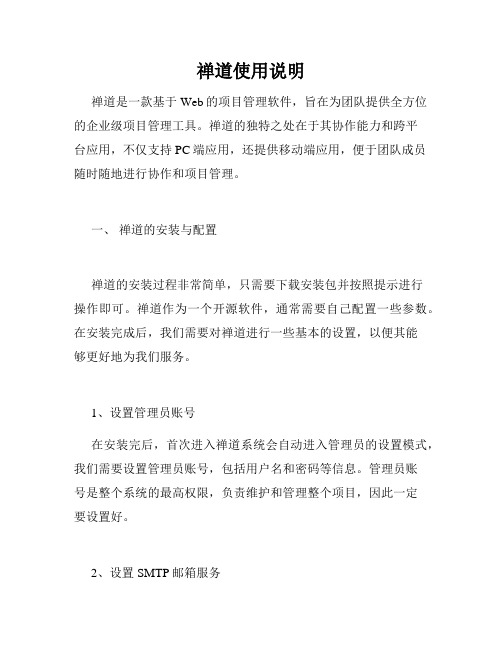
禅道使用说明禅道是一款基于Web的项目管理软件,旨在为团队提供全方位的企业级项目管理工具。
禅道的独特之处在于其协作能力和跨平台应用,不仅支持PC端应用,还提供移动端应用,便于团队成员随时随地进行协作和项目管理。
一、禅道的安装与配置禅道的安装过程非常简单,只需要下载安装包并按照提示进行操作即可。
禅道作为一个开源软件,通常需要自己配置一些参数。
在安装完成后,我们需要对禅道进行一些基本的设置,以便其能够更好地为我们服务。
1、设置管理员账号在安装完后,首次进入禅道系统会自动进入管理员的设置模式,我们需要设置管理员账号,包括用户名和密码等信息。
管理员账号是整个系统的最高权限,负责维护和管理整个项目,因此一定要设置好。
2、设置SMTP邮箱服务通过SMTP邮箱服务,可以自动给相关部门及时发送邮件通知,以便让团队成员第一时间了解项目的动态,从而及时采取应对措施。
SMTP设置里需要填写对应的邮箱服务器地址、端口号、用户名和密码等信息。
3、设置邮件发送规则在禅道系统中,我们可以通过设置不同的邮件发送规则,来满足不同的需求。
比如我们可以设置发送对象、邮件内容、发送时间和附件等等。
可根据实际需求定制邮件发送规则。
二、禅道的项目创建与管理禅道旨在帮助用户高效地完成项目管理,因此在项目的创建和管理方面,禅道也提供了很多易用的功能。
1、创建项目创建新项目是禅道的一项重要功能,它专门为用户提供了一整套项目模板,以便帮助用户更加快捷地完成项目的创建。
建议以项目团队的名称为项目名称,填写项目的描述和对应的负责人,确保每位团队成员都能参与到项目的管理和执行中。
2、进行任务分配任务分配是项目管理的核心,禅道提供了多种分配任务的方式,并且支持多级任务的嵌套,以及任务截止日期和优先级的管理。
同时,在任务分配时,可以设置对应的任务状态,以便了解当前任务的进行情况。
3、任务汇报禅道支持成员之间的互动和交流,成员可以对自己负责的任务进行汇报和反馈,并及时了解项目进度情况。
禅道工具使用的完整流程
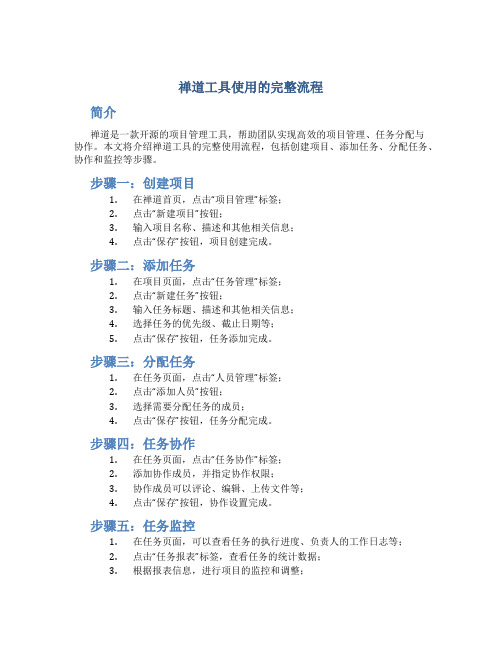
禅道工具使用的完整流程简介禅道是一款开源的项目管理工具,帮助团队实现高效的项目管理、任务分配与协作。
本文将介绍禅道工具的完整使用流程,包括创建项目、添加任务、分配任务、协作和监控等步骤。
步骤一:创建项目1.在禅道首页,点击“项目管理”标签;2.点击“新建项目”按钮;3.输入项目名称、描述和其他相关信息;4.点击“保存”按钮,项目创建完成。
步骤二:添加任务1.在项目页面,点击“任务管理”标签;2.点击“新建任务”按钮;3.输入任务标题、描述和其他相关信息;4.选择任务的优先级、截止日期等;5.点击“保存”按钮,任务添加完成。
步骤三:分配任务1.在任务页面,点击“人员管理”标签;2.点击“添加人员”按钮;3.选择需要分配任务的成员;4.点击“保存”按钮,任务分配完成。
步骤四:任务协作1.在任务页面,点击“任务协作”标签;2.添加协作成员,并指定协作权限;3.协作成员可以评论、编辑、上传文件等;4.点击“保存”按钮,协作设置完成。
步骤五:任务监控1.在任务页面,可以查看任务的执行进度、负责人的工作日志等;2.点击“任务报表”标签,查看任务的统计数据;3.根据报表信息,进行项目的监控和调整;4.点击“保存”按钮,监控结果保存完成。
结论通过以上步骤,我们可以完整地利用禅道工具进行项目管理。
从创建项目、添加任务、分配任务、协作到监控,禅道提供了一站式的解决方案。
使用禅道工具,团队成员可以高效地进行任务管理和协作,提高项目的执行效率和质量。
总之,禅道工具的使用流程简单明了,适用于各类项目的管理。
希望本文对您理解禅道工具的使用流程有所帮助。
如有任何问题,请随时向我们咨询。
- 1、下载文档前请自行甄别文档内容的完整性,平台不提供额外的编辑、内容补充、找答案等附加服务。
- 2、"仅部分预览"的文档,不可在线预览部分如存在完整性等问题,可反馈申请退款(可完整预览的文档不适用该条件!)。
- 3、如文档侵犯您的权益,请联系客服反馈,我们会尽快为您处理(人工客服工作时间:9:00-18:30)。
操作使用流程规范产品篇创建产品添加产品时需要注意的地方:•产品名称:根据内部公司内部系统定义相关层次进行识别和命名;比如:行业--易行通通用—收银台平台--会员金融—签约产品代号:统一命名为该系统在svn上面的名字,易行通(neverstop)•产品负责人负责整理和解释整个产品的需求,制定相应的发布计划。
•测试负责人,可以指定默认的测试负责人。
这样可以适用于公司人比较多,提交bug 不知道该给谁的情况。
•发布负责人主要的职责是创建发布。
(统一指定为该系统开发负责人)•访问控制,则可以控制访问该产品的人员列表。
比如可以将某一个产品设为私有,只有产品添加者、产品负责人、测试负责人、发布负责人以及该产品的项目团队才可以访问。
(统一为私有产品)创建需求1.进入产品视图。
2.在页面右侧,有“提需求”菜单,点击菜单,出现新增需求的页面。
创建需求需要注意以下几点:•需求的标题是必填项。
•所属计划和模块,可以暂时保留为空。
•需求审核那块,我们选上不需要审核,这样新创建的需求状态就是激活的。
只有激活状态的需求才能关联到项目中,进行开发。
(建议直接勾选上不需要评审)•需求可以设置抄送给人员,这样需求的变化都可以通过email的形式抄送给相关人员。
•可以设置关键词,这样可以比较方便的通过关键词进行检索。
评审需求:本期暂时不涉及到需求评审过程----待完善需求变更:凡是对需求标题、描述、验证标准和附件的修改,都应该走变更流程。
变更之后需要评审的需求状态为变更中。
如果不选评审,变更完成之后直接变成激活。
如下图:•编辑操作是无法修改需求的标题、描述、验收标准和附件的。
•在变更需求的时候,如果选择了“不需要评审”,则需求状态自动变成激活,不需要再走评审流程。
•如果该需求已经在开发,测试过程中,那么在变更需求的时候,会列出该需求的影响范围:确认需求变更当需求变更被确认之后,研发团队和测试人员需要确认需求的变更。
任务确认需求变动Bug确认需求变动由于用例维护是在线下,暂时不做考虑。
需求的注意事项需求的写法有默认的需求模板:作为一名<某种类型的用户>,我希望<达成某些目的>,这样可以<开发的价值>在这个模板中,总共有三个元素:角色,要做的事情,价值或者原因。
我们平时在写需求的时候,往往会忽略角色和价值原因这两个元素,只关注了要做的事情。
其实这有很多的问题。
不进行用户角色的划分,会影响对产品功能的设计和定位,从而导致产品往往是给一个用户角色开发的,就是产品经理自己。
:)而忽略开发的原因或者价值,会让开发人员感到困惑。
他们可能并不理解你这样做的原因或者目的,不理解的需求实现起来自然会有问题。
需求和原型图、需求设计文档的区别原型图或者需求设计文档是一个整体,可以给人宏观的把握。
这是原型图的优点。
比较直观。
原型图是一个整体,所以就没有办法进行分解。
你不可能分解成,做页面导航条,做页面的中间部分等。
没有分解,所以原型图也就没有办法进行优先级的排序。
比如页面部分,有的很重要,有的不重要。
但在原型图里面是体现不出来优先级的。
没有分解,自然也就无法进行跟踪。
你没有办法得知原型图完成了多少。
需求设计文档规定的比较细致,会让产品经理陷入太多的细节,对整体的把握会减弱。
所以,两者都需要进行相应的梳理和编写。
然后将原型图作为设计文档,上传到对应产品相关的文档库中,和需求点相互配合,这样就解决了相关问题。
产品模块的维护添加完产品之后,就需要来设置产品的模块。
模块相当于对产品需求的一个分类,通过组织模块,可以让大家对产品有一个宏观的把握和认识,也方便对需求进行分类和整理。
在内部,就只分一个模块,以该ui产品的产品名进行命名,如果其他产品有需要,可以根据产品的定位进行维护。
项目篇建立项目一、创建项目1.1 进入项目视图,点击右侧的”添加项目“链接。
1.2 出现项目添加的页面在这个页面设置项目名称、代号、起止时间、可用工作日、团队名称、项目目标和项目描述等字段。
其中关联产品是可以为空的。
注意事项:项目名称:HY_易行通_20150206 类似的格式(PS:发现不合格的会删除)关联产品:在添加项目的时候,可以选择关联与之相关的产品,以便后续进行需求的关联。
项目权限:项目可以控制它的访问权限,内部统一设置为私有二、组建项目团队项目组建之后要做的事情就是设置团队;当项目创建成功之后,可以根据提示设置团队。
或者从项目视图中的团队菜单,也可以进行项目的团队管理。
当团队设置完毕之后,整个项目的可用资源就已经确定了:起止时间确定了,参与的人员也确定了。
下面就是来确定项目中要做的事情了。
确定项目要完成的需求列表项目团队组建完毕之后,接下来要做的一个工作就是确定这期项目要做的需求。
这项任务其实是整个团队,包括产品在内,共同完成的。
一、关联产品如果在创建项目的时候,已经关联过产品,可以忽略这个步骤。
1.以项目经理身份登录。
2.进入项目视图。
3.点击“关联产品”按钮。
然后点选该项目相关的产品即可。
二、关联需求1.在关联需求的时候,可以按照优先级进行排序。
2.关联的需求状态必须是激活的(评审通过,不能是草稿)组织进行任务分配一、新建任务通过关联需求进行任务创建分解任务•如果需求和任务的标题是一样的,可以通过”同需求“按钮快捷的复制需求的标题。
二、任务分解的几个注意事项1.需要将所有的任务都分解出来。
这里面包括设计,开发,测试,美工,甚至包括购买机器,部署测试环境等等。
没有需求可以直接创建。
2.任务分解的粒度越小越好,比如几个小时就可以完成。
3.如果一个任务需要多个人负责,继续考虑将其拆分。
4.事务型的事务可以批量指派,比如需要让团队里面的每一个人都写个项目总结,可以选择类型是事务,然后批量指派给团队里面的所有人员。
5.任务的类型请仔细设置,这个会涉及到需求研发阶段的自动计算。
6.任务的分配最好是自由领取,这样可以最大程度上调动大家的积极性。
使用指派也是可以的。
7.任务的分解最好是由团队共同完成,不要由项目经理一人包办。
三、任务分类预览开发篇领取任务,并每天更新任务当项目的任务分解完毕之后,项目团队成员需要将分配到的任务(或者领取自己喜欢做的任务),开始每天的开发。
除了日常的编码工作之外,还应当每天花点时间在里面更新下任务的状态以及时间消耗情况。
一、领取任务领取任务可以通过两种方式,一种是通过“指派”操作,一种是通过“编辑”操作。
二、更新任务状态项目开始之后,每个人每天应当及时更新自己所负责的任务的状态。
提供了几个快捷的操作按钮:开始、完成、关闭、取消和激活。
开始、完成和取消没有什么歧义。
解释下关闭和激活。
有一个可选流程,就是当任务完成之后,会自动指派回任务的创建者头上,这时候任务的创建者可以验证任务是否完成。
如果完成,则将任务关闭。
如果任务没有完成,则激活任务。
这个流程是可选的,不是必须的流程。
三、更新任务的消耗除了更新自己负责任务的状态之外,还应该及时更新任务的工时消耗情况:最初预计,即创建任务的时候的最初预计。
该字段在任务开始之后,不应该再进行修改。
这个字段当任务结束之后,可以和已经消耗字段进行对比,以纠正自己的估计。
已经消耗,则是你在这个任务上所有花费的工时数。
预计剩余,则是你预计这个任务完成大约还需要多少时间。
如果预计剩余为0,则表示任务完成。
这里面需要特别强调的是,最初预计≠ 已经消耗+ 预计剩余。
一定要每天更新自己所负责的任务,因为燃尽图的绘制,就是通过预计剩余这个字段来计算的。
解决bug提交测试之后,测试人员展开测试,便会有bug产生。
这时候研发团队的一个重要职责便是解决bug。
里面bug的处理流程比较简单:测试人员提交bug => 开发人员解决bug => 测试人员验证关闭,这是比较正常的流程。
还有一个流程是激活流程:测试人员提交bug => 开发人员解决bug => 测试人员验证未通过=> 激活bug => 重新解决=>验证关闭。
开发人员所需要做的事情便是处理自己负责bug,并在禅道中登记解决方案:测试管理模块1. 项目视图中的bug列表首页我的bug列表2.bug的详情页面也可以找到“解决”操作的按钮。
3.解决bug的时候,需要填写bug的解决方案。
附:bug的解决方案总共提供了其中解决方案:bydesign => 设计如此,无需改动。
duplicate => 重复Bug,以前已经有同样的bug。
external => 外部原因,非本系统原因。
fixed => 已解决;notrepro => 无法重现,无非重现bug。
postponed => 延期处理,确实是bug,但现在不解,放在以后。
willnotfix => 不予解决这其中“已解决”和“延期”的bug视为有效bug。
确认bug当测试人员提交了bug之后,如果开发人员来不及解决这个bug,这时候可选的一个操作是确认这个bug,给测试人员一个反馈。
bug列表页面会显示是否已经确认过。
需要说明的是,如果一个bug被解决之后,也会自动变成已确认。
测试篇提交bug直接来看步骤:1.进入测试视图的“Bug”或者在项目里面有bug模块。
2.点击页面右侧的"提Bug",即可进入bug创建页面。
说明:1.项目和任务,以及相关需求,应该认真填写,这样可以将bug和项目,任务,需求关联起来,以便以后的统计分析。
2.影响版本是必填的。
而这里面的列表来源,则是项目中的build。
如果这个地方没有build的话,则需要到项目中创建一个build。
3.重现步骤应该翔实准确,确保开发人员可以重现改bug。
验证bug,关闭当开发人员解决bug之后,就需要来验证bug,如果没有问题,则将其关闭。
激活bug如果开发人员解决bug之后,验证无法通过,则可以将bug重新激活,交由最后的解决者去重新解决。
还有一种情况就是bug关闭之后,过了一段时间,bug又重现了,也需要重新激活。
激活bug的时候,指派给会自动设置成为最后的解决者头上。
找到自己需要的bug使用注意事项:在项目过程中会收到很多邮件怎么办?解决办法。
选择邮件,创建收信规则然后选择移动到那个文件夹。
即可处理之后,现在看起来是不是整洁多了。
每天任务、bug列表提醒:这样是不是让你很清楚的知道自己有那些事情要做呢?。
